Bevor wir in die eigentlichen Software-Tipps einsteigen, möchten wir einen allgemeingültigen Trick verraten, der nach den meisten Updates wahre Wunder bewirken kann. Denn viele Probleme beheben sich schon mit etwas Geduld ganz alleine. Dies mag zwar merkwürdig klingen, aber da nach dem Update noch nicht alle Prozesse der Aktualisierungen (beispielsweise neue Indexierungen) abgeschlossen sind, sollten abwarten, bevor Sie auf weitere Tricks zurückgreifen. Durch leistungsintensive Hintergrundprozesse kann natürlich auch das Gerät wärmer als normal werden und der Akku schneller zu Neige gehen. Dies ist kein Grund zur Sorge, da es sich nur um einen vorübergehenden Vorgang handelt.
Ein gutes Beispiel für einen rechenintensiven Prozess ist das Analysieren der Fotos nach Gesichtern, Landschaften und Objekten. Je nach Menge an Aufnahmen kann es natürlich einige Zeit dauern, bis sämtliche Bilder durchsucht worden sind. Daher sollte man geduldig sein, das Gerät einfach an das Ladegerät hängen und dort für mindestens acht Stunden verweilen lassen. Am einfachsten funktioniert das über Nacht.
So beschleunigen Sie iOS 10
Sollte sich nach einigen Stunden oder gar nach einem Tag noch keine Besserung einstellen, dann sollten Sie folgendes nacheinander ausprobieren.
Schaffen Sie freien Speicherplatz
Mangelnder Speicherplatz kann bereits ein Grund für ein langsam arbeitendes Gerät sein. Sie sollte daher stets darauf achten, dass Ihr iPhone oder iPad mindestens 1 GB an freiem Speicher zur Verfügung hat. Um Platz zuschaffen oder den verfügbaren Speicher zu prüfen, öffnen Sie die Einstellungs-App und tippen auf „Allgemein" → „Speicher- & iCloud-Nutzung". Unter „Speicher" sehen Sie den verfügbaren Speicher und mit einem Tipp auf „Speicher verwalten" können Sie Ihre größten Speicherfresser sehen und diese entsprechend ausmisten.
Reduzieren Sie der Bewegung der Benutzeroberfläche
Der Parallaxeffekt und andere Bewegungen kosten wertvolle Leistung. Diese kann man deaktivieren. Allerdings werden dadurch auch einige der neuen Effekte in der Nachrichten-App abgeschalten.
Schritt 1: Öffnen Sie die Einstellungs-App und wählen den Punkt „Allgemein" aus.
Schritt 2: Sie sehen nun weitere Optionen, aus denen Sie „Bedienungshilfen" auswählen.
Schritt 3: In den Bedienungshilfen tippen Sie dann auf „Bewegung reduzieren" und schieben den Regler nach rechts auf die „Ein"-Stellung.
Weniger Transparenz
Ähnlich wie die Bewegungen kosten auch andere visuelle Effekt viel Rechenpower und verlangsamen somit den Rest des Systems.
Schritt 1: Öffnen Sie die Einstellungs-App und wählen den Punkt „Allgemein" aus.
Schritt 2: Sie sehen nun weitere Optionen, aus denen Sie „Bedienungshilfen" auswählen.
Schritt 3: In den Bedienungshilfen tippen Sie dann auf „Kontrast erhöhen" und aktivieren die Schieberegler neben „Transparenz reduzieren" und „Farbe abdunkeln".
Hintergrundaktualisierungen vorübergehend aussetzen
Die Hintergrundaktualisierung kümmert sich auch in iOS 10 darum, dass Apps stets auf dem neuesten Stand sind und Aktivitätsdaten aufgezeichnet werden. Das Deaktivieren dieser Funktion wird auch die Akkulaufzeit verlängern.
Schritt 1: Öffnen Sie die Einstellungs-App und wählen den Punkt „Allgemein" aus.
Schritt 2: Sie sehen nun weitere Optionen, aus denen Sie die „Hintergrundaktualisierung" auswählen.
Schritt 3: Ziehen Sie den Regler neben „Hintergrundaktualisierung" nach links, um die Funktion zu deaktivieren.
Ein letzter Hoffnungsschimmer
Ein Tipp der bei vielen Problemen hilft und auch von uns immer wieder erklärt wird, ist der erzwungene Neustart. Dazu halten Sie den Home-Button und die Power-Taste gleichzeitig gedrückt, bis das Apple-Logo auf dem Bildschirm erscheint. Nach dem Neustart sollte iOS 10 wieder flüssiger laufen.
Viele weitere Tricks rund um iPhone, iPad und Mac finden Sie in der grundlegend überarbeiteten und laufend aktualisierten Version unserer Pocket Academy, die kostenlos im App Store zum Download bereitsteht.

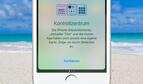
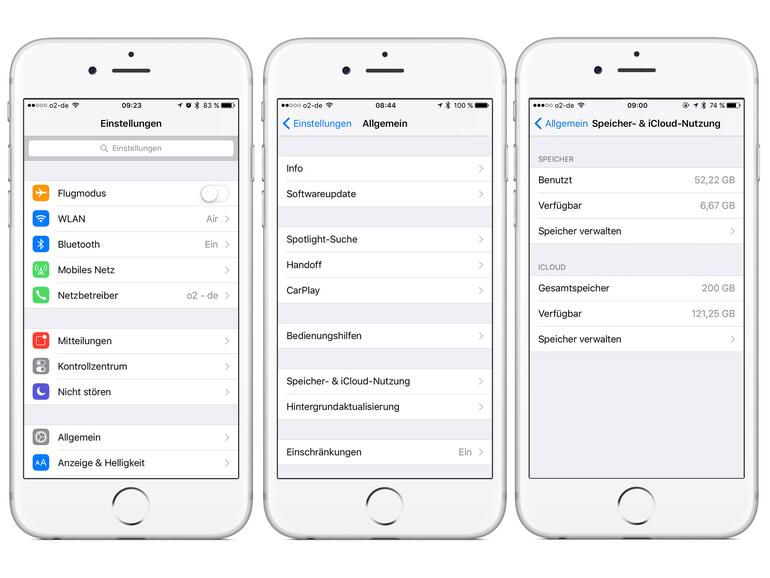
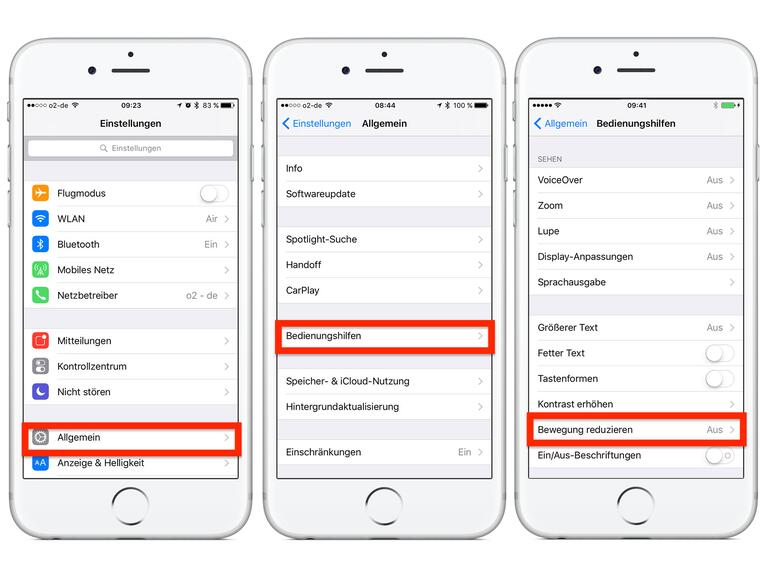
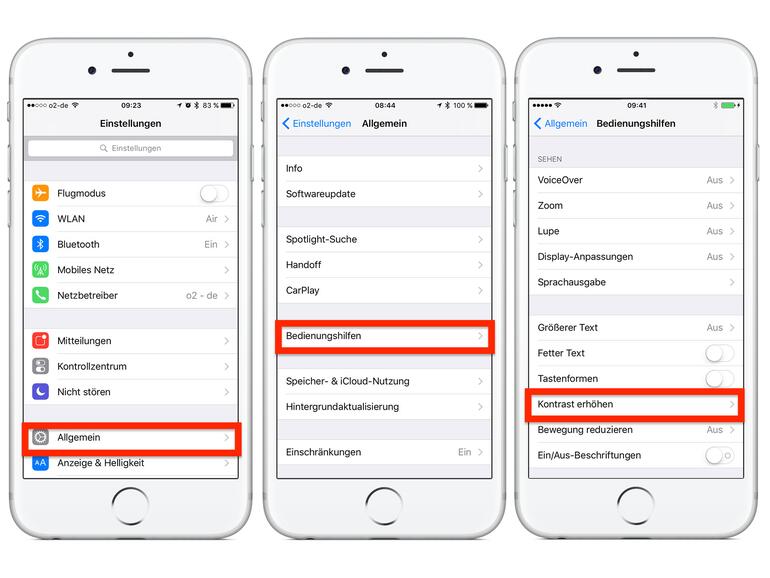
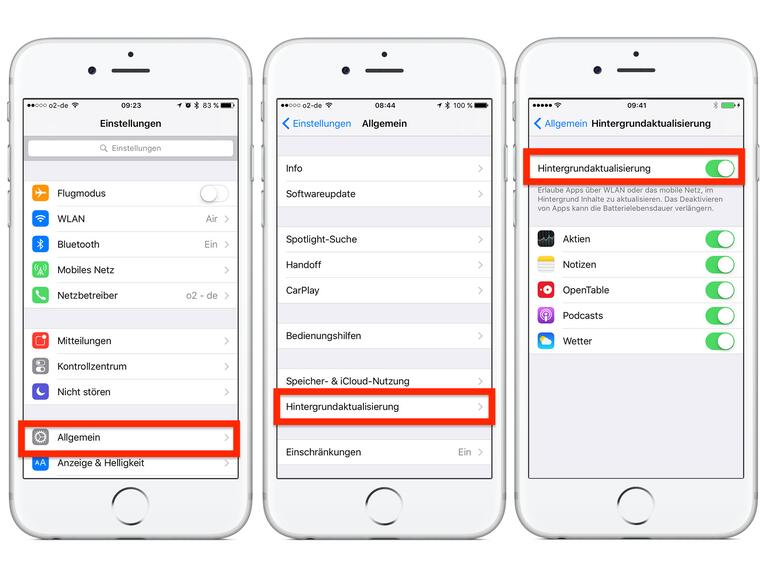

Diskutiere mit!
Hier kannst du den Artikel "iOS 10 läuft auf Ihren iPhone oder iPad nur langsam? So beschleunigen Sie es " kommentieren. Melde dich einfach mit deinem maclife.de-Account an oder fülle die unten stehenden Felder aus.
Der einfachste Tipp fehlt jedoch oder ich habe ihn überlesen?!
Das Gerät einfach einmal komplett ausschalten und neu starten.
Hilft oft am besten!
Hi,
der Tipp steht ganz am Ende unter „Ein letzter Hoffnungsschimmer" ;)
"Bewegung reduzieren" einschalten ist ein absoluter schmarrn, weil dann die iMessage funktionen , wie Sprechblasen und Hintergrund(Ballons, Konfetti,etc.) nicht mehr funktionieren !!!!!!
Ohnehin schwachsinnige Tipps, Feat. zu deaktivieren. Ich baue ja auch nicht die Sitze im Auto aus um es sparsamer zu machen.
Natürlich funktioniert das, ändert aber nichts an den Performance-Einbußen.
Seit ich IOS 10 auf meinen iphone 6 plus geladen habe reagiert mein iphone beschränkt (langsam verzögert sich bei jeder aktivität usw. zb. beim schreiben lässt es sich auf der Tastatur die Buchstaben verzögert nach und nach eingeben;-);-) das nervt mich
hat jemand für mich einen Tipp das es sich wieder Ausgleicht[Thinking Face][Thinking Face]
Danke!
Einfach zurück auf 9.35. IOS 10 ist zu fett mit unnötigen Spielereien aufgepimt worden. Und wirklich echte Neuerungen gibt es nicht.
@julix
Zurücksetzen in iTunes und vom vor den Problemen hoffentlich gemachten backup wiederherstellen.
Danke;-)
hat geholfen
iOS 10 ganz so schnell am mein iPhone 6 aber nach dem Update wird gelöschte Fotos automatisch wiederherstellen. Wenn iOS 10 noch langsam, können Sie alle unnötigen Option oder Funktionen ausschalten. Außerdem können Sie ein Reinigungstool verwenden. https://www.imobie.de/support/wie-kann-man-ios-10-geraet-beschleunigen.htm
Unter iOS 10 ist das iPhone 7 und iPhone 7 Plus auch sehr langsam.
Insbesondere die Apps ruckeln beim schließen. Das Problem kann aber einfach behoben werden indem man in den Bedienungshilfen den Zoom deaktiviert. Siehe: http://smar.tube/iphone-7-plus-ruckeln-unter-ios-10-beheben/